本篇文章给大家分享的是有关如何在linux中利用crontab执行PHP定时任务,小编觉得挺实用的,因此分享给大家学习,希望大家阅读完这篇文章后可以有所收获,话不多说,跟着小编一起来看看吧。
安装crontab:
yum install crontabs
说明:
/sbin/service crond start //启动服务
/sbin/service crond stop //关闭服务
/sbin/service crond restart //重启服务
/sbin/service crond reload //重新载入配置
查看crontab服务状态:service crond status
手动启动crontab服务:service crond start
查看crontab服务是否已设置为开机启动,执行命令:ntsysv
加入开机自动启动:
chkconfig –level 35 crond on
crontab命令:
功能说明:设置计时器。
语 法:crontab [-u <用户名称>][配置文件] 或 crontab [-u <用户名称>][-elr]
补充说明:cron是一个常驻服务,它提供计时器的功能,让用户在特定的时间得以执行预设的指令或程序。只要用户会编辑计时器的配置文件,就可以使 用计时器的功能。其配置文件格式如下:
Minute Hour Day Month DayOFWeek Command
参 数:
-e 编辑该用户的计时器设置。
-l 列出该用户的计时器设置。
-r 删除该用户的计时器设置。
-u<用户名称> 指定要设定计时器的用户名称。
crontab 格式:
基本格式 :
分钟 小时 日 月 星期 命令
* * * * * *
第1列表示分钟1~59 每分钟用*或者 */1表示
第2列表示小时1~23(0表示0点)
第3列表示日期1~31
第4列 表示月份1~12
第5列标识号星期0~6(0表示星期天)
第6列要运行的命令
记住几个特殊符号的含义:
“*”代表取值范围内的数字,
“/”代表”每”,
“-”代表从某个数字到某个数字,
“,”分开几个离散的数字
# Use the hash sign to prefix a comment
# +—————- minute (0 – 59)
# | +————- hour (0 – 23)
# | | +———- day of month (1 – 31)
# | | | +——- month (1 – 12)
# | | | | +—- day of week (0 – 7) (Sunday=0 or 7)
# | | | | |
# * * * * * command to be executed
crontab几个例子如下:
(1)第一个例子。
30 21 * * * /etc/init.d/nginx restart
每晚的21:30重启 nginx。
(2)第二个例子,也就是本教程测试的例子
* * * * * /usr/bin/php -f /root/test.php >> test.log
每一分钟执行/root/test.php文件,将结果输出到test.log中。
完成了上面基础工作后,就来看看怎么使用crontab定时执行PHP脚本:
(1)我在/root下新建test.php文件,内容如下:
复制代码 代码如下:
<?php
#!/usr/bin/php -q
echo date('Y-m-d H:i:s')."from http://www.phpddt.com \n";
?>
说明:你可以用whereis php查找php执行文件位置。
(2)然后crontab -e编写如下shell:
复制代码 代码如下:
* * * * * /usr/bin/php -f /root/test.php >> test.log
说明:test.php必须为可执行文件:chmod +x test.php
测试结果很正常,截图如下:
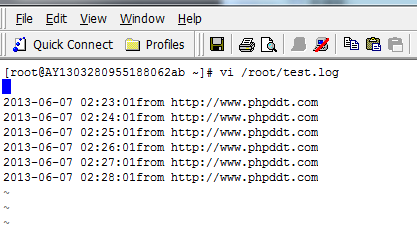
当然你可以用使用crontab -e继续添加任务,在/var/spool/cron下你可以看到一个root文件。
windows下直接用windows计划任务,通过bat打开网页就可以了。不像linux这么复制。
以上就是如何在linux中利用crontab执行PHP定时任务,小编相信有部分知识点可能是我们日常工作会见到或用到的。希望你能通过这篇文章学到更多知识。更多详情敬请关注亿速云行业资讯频道。
免责声明:本站发布的内容(图片、视频和文字)以原创、转载和分享为主,文章观点不代表本网站立场,如果涉及侵权请联系站长邮箱:is@yisu.com进行举报,并提供相关证据,一经查实,将立刻删除涉嫌侵权内容。